如何在Macbook Pro/Air上刻錄DVD
如果您是收集大量視頻的Macbook用戶,並且在您更喜歡在DVD播放器上觀看電影的時候,但這只會使您感到Mac不再支持iDVD.不用擔心,好消息是iTunes是Mac的默認程序,它具有內置的創建器來幫助您將視頻刻錄到DVD.此外,我們將審查並挑選最有用的DVD創建器,以使您能夠在Macbook上刻錄DVD.
在Macbook上刻錄DVD的終極指南
要在Macbook上刻錄DVD,您需要DVD創建器, VideoSolo DVD Creator非常適合您.它非常易於使用,您可以按照自己喜歡的方式編輯和自定義DVD,並為視頻創建獨特的DVD.該程序具有以下功能:
·將所有格式的視頻轉換並刻錄到DVD;
·提供多種DVD菜單模板供您個性化DVD;
·自定義字幕和音軌;
·編輯視頻效果以創建專業DVD;
·刻錄前預覽DVD;
# 步驟1.啟動程序並添加視頻
啟動程序,將彈出一個帶有“添加媒體文件”的界面,單擊按鈕並添加視頻要刻錄.

# 步驟2.個性化視頻
首先,您可以單擊“編輯”按鈕並修改視頻效果,例如亮度,飽和度和視頻長度,甚至可以根據需要添加水印.
!視頻](https://media.videosolo.com/dvd-creator/watermark-mac.jpg)
第二,如果您希望視頻更具吸引力,請添加字幕和音軌並調整其他參數例如透明度和位置.

最後但並非最不重要的一點是,編輯菜單模板.完成基本編輯後,從預設菜單中為視頻選擇一個精彩的主題.您可以更改背景圖片並將背景音樂添加到DVD.

# 步驟3.在Macbook上刻錄DVD
確保已將空白的可寫DVD插入Macbook.在計算機識別出它之後,單擊“開始”按鈕來刻錄DVD.
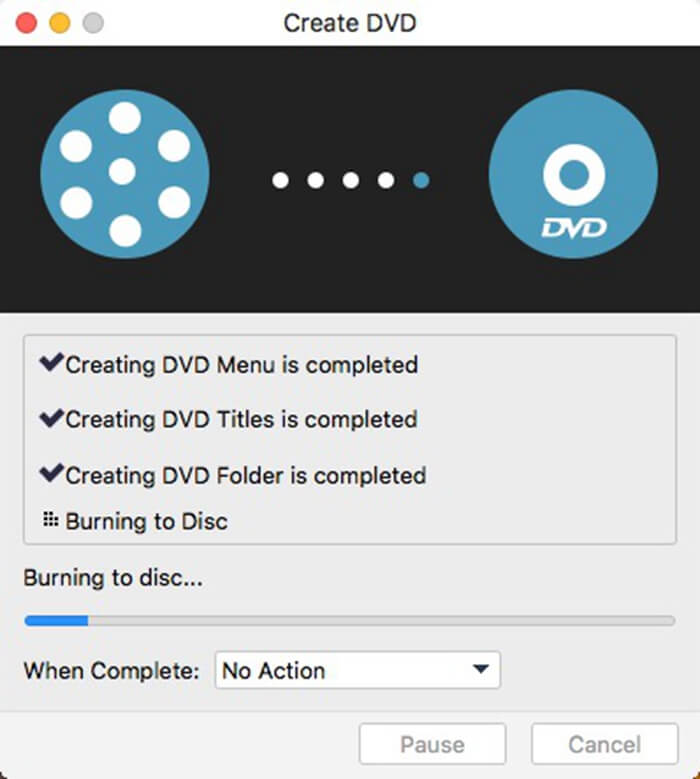
使用iTunes在Macbook上創建DVD
要使用iTunes在Macbook上創建DVD,您需要知道Mac是否具有內置光盤驅動器,或者是否連接了外部DVD驅動器(例如Apple USB SuperDrive),您可以在Macbook上刻錄DVD.
# 1.檢查Macbook的系統信息
某些舊Mac沒有配備內置光盤驅動器,因此它們無法讀取DVD.轉到Macbook的“系統信息”,然後檢查是否可以讀取DVD.如果出現“ DVD-R”或“ DVD-RW”,則可以在Mac.
上刻錄DVD
# 2.插入空白DVD
插入空白DVD後,將彈出一個對話框,選擇“打開查找器”.選擇“將此操作設為默認設置”,以便每次插入空白光盤時都可以打開Finder.DVD圖標出現在您的桌面上.
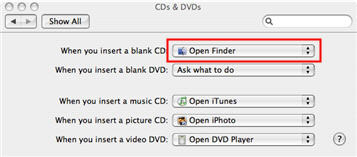
# 3.重命名DVD
單擊桌面上DVD的圖標一次,然後再次單擊“無標題DVD”,以便選擇文本(不要雙擊,因為那樣會打開CD).選擇文本後,開始輸入其他文本以給DVD重新命名.
# 4.整理文件
雙擊DVD圖標將其打開,然後拖動要刻錄到DVD中的文件.刻錄DVD後,無法更改文件,文件夾和DVD的名稱.
# 5.刻錄DVD
選擇“文件”>“刻錄光盤”或單擊Finder窗口右上角的刻錄按鈕.然後選擇刻錄速度,然後單擊刻錄以開始刻錄DVD.

以下是在Macbook上刻錄DVD的兩種方法,您知道嗎?無論您使用的是VideoSolo DVD Creator還是iTunes,兩者都非常易於操作.您可以與朋友共享DVD,也可以根據需要在DVD播放器或其他計算機上播放.盡情享受,並在周末觀看您有趣的家庭電影吧!




